ProcessingでOpenCVを使えるようにする方法(MacOS10.8上で)
まずはOpenCVライブラリをダウンロード
まずはOPENCV Processing and Java Libraryからopencv-framework-1.1.dmgをダウンロードしてインストールします。
そのあと同ページにあるOpenCV Processing LibraryをダウンロードしてZipの内容をProcessingのライブラリに入れます。
Processingのライブラリ追加方法
Processingのアイコンを右クリックしてメニューを表示させパッケージの内容を表示を選択します。
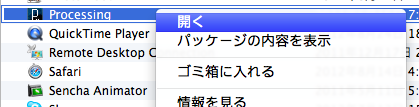
すると通常のフォルダのようにアプリケーションの中身が見られるようになります。
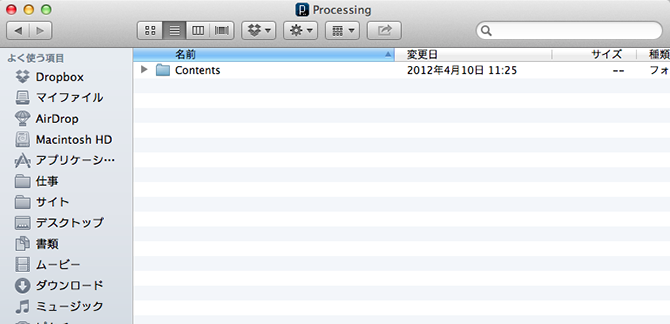
/Applications/Processing.app/Contents/Resources/Java/modes/java/librariesに先ほどダウンロードして解凍したZipファイルの中身OpenCVフォルダをコピーします。(ちなみにこの方法はProcessing1.5.1の場合です。別のバージョンでは異なる可能性があります。)
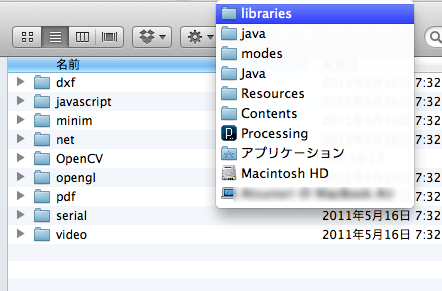
動作チェック
一応、Macを再起動してProcessingを立ち上げ、メニューのSketch → Import Library…の中にOpenCVが追加されていればOKです。
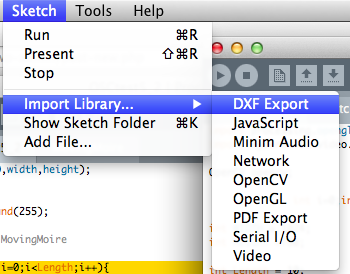
ライブラリの配布元のテストコードをコピペして動作すればOKです。ちなみに以下のコードはWebカメラがないと動きません。
import hypermedia.video.*;
OpenCV opencv;
void setup() {
size( 640, 480 );
// open video stream
opencv = new OpenCV( this );
opencv.capture( 640, 480 );
}
void draw() {
background(192);
opencv.read(); // grab frame from camera
opencv.threshold(80); // set black & white threshold
// find blobs
Blob[] blobs = opencv.blobs( 10, width*height/2, 100, true, OpenCV.MAX_VERTICES*4 );
// draw blob results
for( int i=0; i<blobs.length; i++ ) {
beginShape();
for( int j=0; j<blobs[i].points.length; j++ ) {
vertex( blobs[i].points[j].x, blobs[i].points[j].y );
}
endShape(CLOSE);
}
}
実行するとこんな感じです。エラーなく動作すれば完了です。
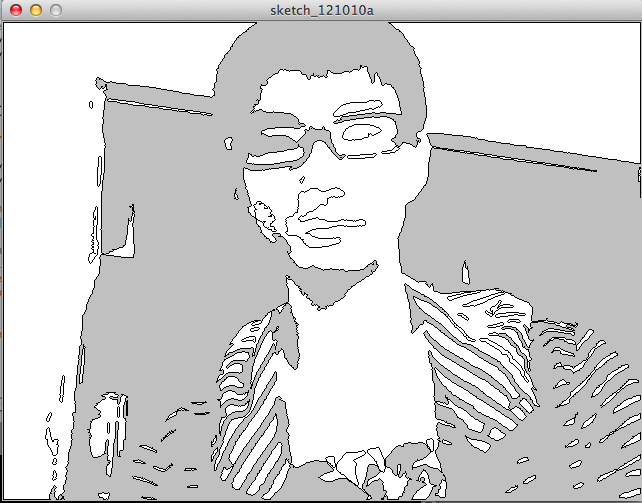
この記事を読んでいる人は この記事も読んでいます
- 2012年10月10日
- Blog, Processing











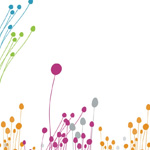
コメントを残す